2007年2月17日 星期六
The sims life stories directx problem
this worked for me Follow these steps if your having trouble with the Installation of the game
· Click on the "Start" button.
· Click on "All Programs". · Click on "Accessories".
· Click on "Program Compatibility Wizard".
· Once the Wizard comes up, Click "Next".
· From the list, choose "I want to use the program in the CD-ROM drive" and click "Next".
· Now choose the "Windows 2000" Option and click "Next".
· There is no need to use the 256 Colors, 640 x 480, or Disable Visual themes options, just click "Next".
· Click "Next" once more to test the game in compatibility mode. I hope this helps you as well
詳全文_利用Picasa及Google Earth將相片進行地理位置標示
目前網路上所推出的Picasa,需2.5版以上才具有使用Geotag的功能;最新版本為2.6版,可由下列網址下載:http://www.filehippo.com/download_picasa/;由於係透過Google Earth來選取座標,因此,使用者亦需先行安裝Google Earth,下載位址:http://earth.google.com/。
1. 打開Picasa,請選擇圖片來源File/ Add File to Picasa,如【圖1】所示。選擇圖片後開啟,畫面如【圖2】。

圖1 Picasa開啟畫面

圖2 開啟圖片
2. 接著,請將座標加入圖片中。此處提供座標的原理是人工於Google Earth選取地面位置,由Google Earth提供地理座標,將座標寫入照片的header中;其方法為:選擇工具列中Tool / Geotag / Geotag with Google Earth,如【圖3】所示。

圖3 選擇Geotag功能選單
3. 接著會自動開啟Google Earth,右下角並有Picasa的小視窗。請由Google Earth畫面中心出現之十字座標,選擇地理位置,如【圖4】所出現畫面。

圖4 選取地理位置
4. 以十字標選取地點完畢後,即取得地理座標,如【圖5】所示。此時,請點選右下之小視窗的Geotag,按下即可完成。如有多張相片欲標示,則請依序選取相片和位置後,選擇Geotag All,如【圖6】。結束則選擇Done。

圖5 選擇照片正確地理位置

圖6 進行照片地理標示(Geotag photo)
5. 完成後,照片將會直接出現於Google Earth中,點選後,亦可直接觀看相片,如【圖7】。

圖7 照片於Google Earth顯示
相較於過去使用Google Earth中的Placemark功能,雖亦是將照片顯示於Google Earth中;兩者基本的差異在於:如以Placemark顯示圖片,是透過Google Earth的KML檔案連結照片位置進行顯示,但如運用本文所描述的方式,則是直接將地理座標寫入照片檔案中隱藏資訊當中(EXIF檔案資訊);利用 Opanda IEXIF 2這個軟體觀看照片的EXIF資訊,可看出經緯度座標經過Geotag後,已經寫入照片的檔案中。因
此,其地理座標資訊已經儲存在影像內部,之後亦可以在不同的資訊環境裡被應用。如本院自行研發的網頁相簿系統上,便會針對具有地理座標的圖片,直接顯示在電子地圖系統上,如【圖8】、【圖9】。

圖8 相片中包含座標

圖9 上傳圖片於Google map系統
結論
透過這些免費的軟體所提供在網路上的服務,不只在地理資訊的應用上有著更多的選擇,所提供之服務也愈來愈生活化;未來,不論是田野調查、旅遊相片,每個人隨時都可應用此軟體所提供的服務,使得原本看似專業化的功能也可以有非常生活化的應用。
Racklin's 阿土伯程式大觀園: 輕鬆擴充樂多誌(Roodo)功能: roodo_ext.js
老地方冰果室交流區 :: 觀看文章 - [常識]手動設定將Firefox調成最佳�
總是覺得Ram不夠用嗎?覺得Firefox雖然功能強大卻佔太多資源了嗎?
透過以下設定將可改善. 數值請依據個人需求....

OMG!這篇登上黑米了!

於網址前輸入
about:config

開始找下列
並設定適當之數值
1.
network.http.pipelining
設true.
2.
network.http.pipelining.maxrequests
設30~40
3.
network.http.request.max-start-delay
設0~4
4.
network.http.max-connetions
設越大越好 例:40
5.
network.http.maxpersistent-connections-per-proxy
設越大越好 例:40
6.
network.http.maxpersistent-connections-per-server
設18.
7.
network.http.max-connections-per-server
設27
8.給常用Mail或Blogger的人使用 讓您的分頁得以保存. (如果在Crash時)
browser.startup.page
設 3
設 1 (代表Crash發生時只能回到您預設的首頁上)
9.給想不想用太多分頁的人
browser.tabs.tabMinWidth
設 75 (減少分頁 以旁邊選項瀏覽)
設 100 (會有很多分頁)
10.善用CPU資源
network.prefetch-next
設false
11.依您使用需求設定瀏覽器的Ram分配
browser.cache.memory.capacity
Ram512~1G 的使用者 設15000
Ram128~256 的使用者 設5000
12. 於about:config中任何地方 按下右鍵 選新增 選Integer
名稱輸入nglayout.initialpaint.delay
設0
13......更多看以下wiki
http://kb.mozillazine.org/Firefox_:_FAQs_:_About:config_Entries
P.S 定時清除firefox的Cache也是ㄧ個辦法.另外.
ㄧ個低調的小技巧
當您按Tabㄧ下時會出現如下圖的情況

這時當您按上下左右鍵時就可以瀏覽Tab的內容.
其實.按著蘋果鍵加1,2,3,4,5...etc也可以有上述效果....
幾個常用配件 按下連結搜尋
https://addons.mozilla.org/
1.scrapbook

把整個網頁存起 當書簽或筆記使用.可以畫記其內容
2.Download Statusbar

美化您的下載
3.split pannel

在Google搜尋時 不想把搜尋結果關掉時 很好用
4.flashgot
必備
5.fasterfox
必備
6.tab catalog

類似IE7的瀏覽TAB
7.FoxClocks
查詢全世界時間
8.Foxmarks Bookmark Synchronizer
隨時備份您的書簽
9.Gmail Space
上傳您的資料
10.GooglePreview

google search時的圖示工具
12.Menu editor

自定右鍵顯示
13.Mouse gestures

加速您瀏覽的速度
14.Hemidemi Toolbar
黑米家的小工具
15.full fullscreen.
讓您的網頁以全螢幕瀏覽
16.Greasemonkey
必備
17.video downloader
下載所有網頁的影片
18.Faviconize Tab
減少Tab大小
19.cooliris previews
不用跳頁既可在原網頁瀏覽連結
20.IE Tab
讓網頁可以看IE才能顯示的東西. 在上金融銀行類網站很適用
21.PCMan Plug-in
http://pcmanmoz.mozdev.org/

在瀏覽器上看BBS
22.New Tong Wen Tang
讓網頁的簡體變成繁體字.超級好用的東西.五顆星推薦!!
23.Foxmarks
必備-備份您的書簽


24.Gmail skin
替您的Gmail換上新的顏色.【Gmail 已經可以申請了】
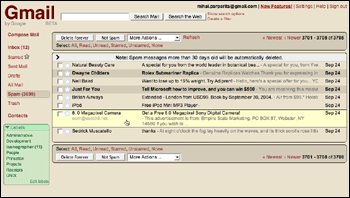
25.JSview
觀察別人網站的CSS,Javascript甚至可以看到隱藏的部份.
可作為參考別人部落格的工具.
26.Performancing
跟前者類似的工具.
關於更多的部份我會在這隨時更新.此為第2次更新
2007/02/17
﹦﹦﹦﹦﹦﹦﹦﹦﹦﹦﹦﹦﹦﹦﹦﹦﹦﹦﹦﹦﹦﹦﹦﹦﹦﹦﹦﹦﹦﹦﹦﹦﹦﹦=========

firefox motivate the world

2007年2月15日 星期四
堯@部落格: 自己動手做輪播-使用Yahoo!Pipes
我是在黑米上面看到Yahoo!推出pipes的服務。對熟悉unix的人來說,pipe是非常實用的作法,他可以用很快的方式組合出自己所需要的服務,就像是玩樂高積木一般的簡單。
Yahoo!推出這個服務真的是造福網民,讓網路內容有更高的整合性,更容易而清晰的整理出真正讀者想要的訊息。例如過去最常看到聯播機制,也可以用這種方式達成,真的是太棒了。
下面將直接動手製作聯播機制,可以讓自己親朋好友的部落格統統透過這個聯播,一次顯示出來,非常的方便。
第一步,先到pipes網頁,登入後,點選my pipes->Create New pipes。

第二步,當編輯畫面出來以後,可以從旁邊的物件裡面把模組拉出來,首先,我們先拉出source模組裡面的fetch。fetch這個source模組, 可以讓你從外部讀入RSS,而且按下+號,可以一直新增RSS Feeds。請在這裡把要加入聯播的RSS Link把他加進來。但這裡有一點要很小心的是,pipes本身並不會幫你把RSS或是ATOM統一,他只是提供一個聚合的工具,因此,我們必須先把大家 的RSS Feeds轉換成我們所需要的。因此,我使用feedsburner的工具,作法是到feedsburner把朋友的RSS產生進去,然後再到 Optimize選項裡面的Convert Format,把要聯播的RSS轉換程atom 1.0的選項。至於為甚麼要使用atom 1.0呢?因為目前pipes的排序物件sort對於日期的排序還有問題,他會使用字母的排序為優先,因此RSS 2.0或1.0的日期格式,會變成"Wed, 11,Feb,2007 .."這種格式,而按照日期排序下來就整個亂掉了。而atom1.0的日期格式2007-02-11的格式,則按照字元順序下來,剛好可以排出時間,所以 在Yahoo!pipes還沒更新之前,就只能使用atom1.0的格式囉。
 第三步,在把所有的rss都抓進來以後,則要把聚合後的結果,輸出到排列工具Sort。sort可以在operator模組裡面找到。把他拉到編輯區裡 面,同時把fetch模組下面有個小圓點,把他link到sort上方。當連結產生以後,Sort的欄位則會改變,例如我們希望所有聯播文章近來以後,能 夠按照日期排序,因此我們在Sort by的地方選則updated,而在排序選descending降冪,這樣就會按照更新時間,越新的在越前面了。
第三步,在把所有的rss都抓進來以後,則要把聚合後的結果,輸出到排列工具Sort。sort可以在operator模組裡面找到。把他拉到編輯區裡 面,同時把fetch模組下面有個小圓點,把他link到sort上方。當連結產生以後,Sort的欄位則會改變,例如我們希望所有聯播文章近來以後,能 夠按照日期排序,因此我們在Sort by的地方選則updated,而在排序選descending降冪,這樣就會按照更新時間,越新的在越前面了。 第四步,當產生出來以後,我們就要考慮,因為所有的RSS都近來以後,會不會變得又臭又長,檔案變得很大,因此,再從operator裡面拉出 truncate模組出來,擷取我們需要的部份即可。按照上面的作法,把pipes繼續延伸出去。我在truncate裡面打入20,表示我只要輸出20 筆資料就可以了。這部份數字可以自己調整。 最後,就是將truncate的結果link到output裡面了。最後看一下整個結果,就可以存檔了。
第四步,當產生出來以後,我們就要考慮,因為所有的RSS都近來以後,會不會變得又臭又長,檔案變得很大,因此,再從operator裡面拉出 truncate模組出來,擷取我們需要的部份即可。按照上面的作法,把pipes繼續延伸出去。我在truncate裡面打入20,表示我只要輸出20 筆資料就可以了。這部份數字可以自己調整。 最後,就是將truncate的結果link到output裡面了。最後看一下整個結果,就可以存檔了。 存 檔以後,則可以到檢視最後的結果,並且看到subscribe裡面,可以訂閱這個新的RSS,甚至還有json的格式可以使用。然而我找了一下資料,發現 暫時並沒有提供json callback的功能,因此要作成cross-domain還有一些困難要克服。不過我想之後應該還是會有call-back功能,因此就耐心等待啦。
存 檔以後,則可以到檢視最後的結果,並且看到subscribe裡面,可以訂閱這個新的RSS,甚至還有json的格式可以使用。然而我找了一下資料,發現 暫時並沒有提供json callback的功能,因此要作成cross-domain還有一些困難要克服。不過我想之後應該還是會有call-back功能,因此就耐心等待啦。各位也可以用這些功能整合,製作出幾個好朋友的聯播功能唷。有興趣的人也可以直接看看我做出來的聯播內容。
Yahoo!水管,全民駭客任務! (Mr. 6)
雅虎水管的原理就是,有時候我們在瀏覽器上面的住址欄,直接竄改網址.com後面 的字串,按下Enter,就可以得到新的頁面;網路上有些頁面不是顯示美美的網站給人的眼睛看的,而是像是RSS、Atoms等XML「資料語言」,給機 器讀的,而雅虎水管讓人們把這些網站當作好用的小幫手,只要將資料灌給它們,它們就會吐出進一步的資料,再拿這些資料灌入其他小幫手,就會取得更進一步的 資料。比如說,有人就用雅虎水管自己設計了一個「eBay Price Watch」服 務,做了三個輸入框,問問使用者要搜什麼、上下限各多少錢,使用者可能輸入「腕錶、$100、$300」,然後將「腕錶」灌入eBay網址,它就會告訴你 所有目前在eBay裡的腕錶和價錢,再將這些資料灌入另一個雅虎提供的「filter」小幫手,幫你篩檢在$100元到$300元間的東西,吐出的結果就 是目前在eBay上面賣的所有$100到$300元間的腕表。另一個人則用雅虎水管製作了一個「尋找附近有某某設施的出租公寓」服務,先在Craigslist取得某城市的所有正在出租的公寓及它們的位置,再和Yahoo! Local提供的商家的位置作比對,就可以告訴你,「舊金山市區有哪些出租公寓,附近有中國餐館?」
當然,雅虎水管這個「資料服務產生器」的成功與否,除了eBay、Craigslist、Amazon這 些網站的資料贊助外,也要看看雅虎水管本身還提供了什麼小幫手來讓人們更靈活的處理網站所「吐」出的資料。目前看來雅虎水管它提供了「For Each」來將資料逐筆檢視、「Content Analysis」作特殊字串篩檢,還有「Sort」、「Unique」、「Union」等等來整理資料,還有「Location extractor」可以找出地點的經緯度,最後大概就是可能讓Google怕怕的「Search」工具,有了它,雅虎水管讓每個人都可以自行製作「進階 搜尋」。最重要的是,其實每個人用雅虎水管所製作的服務,本身也成了一個讓別的製作人可以善加利用的小工具,在這個服務之上可以再架設更進一步的服務。
2007年2月14日 星期三
日本UI之神-Takeo Igarashi « Mr./Ms. Days
電腦玩物: 免費智慧型磁碟重組軟體:IObit SmartDefrag Beta 2.1上手筆記
在WINDOWS裡,已經內附了磁碟重組的工具,依據微軟的官方說法,定期執行磁碟重組,能整理碎裂分散的磁碟區,使磁碟運作保持最佳的效能。(http://www.microsoft.com/technet/prodtechnol/windowsserver2003/zh-cht/library/ServerHelp/44818e03-6e36-4282-a254-d78d0207470d.mspx?mfr=true)
當然,我們知道Windows內附的工具通常都比較陽春,因此市面上有許多標榜效能卓著的磁碟重組軟體,提供了使用者更多的選擇,只不過他們通常都是要付費的選擇,而且價格不斐。(一套家用版的Diskeeper2007也需要上千元:http://www.sosoft.net/productdetail/ProductDetail.jsp?pid=9738)
或許要付費的磁碟重組軟體確實擁有它們獨特且高效的重組技術。不過對於我們這些平民百姓,有沒有免費而實際的選擇呢?答案是肯定的,這就是今天要介紹的這一款智慧型磁碟重組軟體:
IObit SmartDefrag Beta 2.1:http://www.iobit.com/SmartDefrag/index.html (連結到網頁後,點選網頁中的[Boost PC Performance Now]即可下載)
我們先來看看軟體設計者的自吹自擂:
- 這是市面上唯一的[免費]磁碟重組軟體(當然,微軟內附的畢竟還要算到作業系統本身的價錢上)。
- IObit SmartDefrag擁有先進的重組技術,但操作上又保持簡單易用的特色。兼顧進階者與初學者的需要。
- 重組的過程保持系統的高效能與穩定性。重組時間縮短。
- 不是簡單的重組碎片區而已,還能夠優化檔案系統的運作效率。
- 自動重組讓程式安靜的在後台運作,隨時保持硬碟的效能。